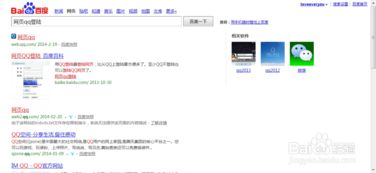微信如何在网页上进行登录?
微信作为现代人日常生活中不可或缺的社交工具,不仅在手机端提供了丰富的功能,还推出了网页版,以便用户在电脑上也能便捷地使用微信。下面将详细介绍如何登录微信网页版,让感兴趣的用户能够轻松掌握这一技能。

首先,我们需要打开一款现代化的浏览器,如谷歌浏览器、火狐浏览器或IE浏览器等。浏览器的选择并不局限于某一种,只要它能够正常访问互联网即可。在浏览器的地址栏中输入“https://web.wechat.com/”,这是微信网页版的官方网址。打开这个网址后,页面上会显示一个由黑白方块组成的二维码,这就是接下来需要用到的登录凭证。

接下来,我们需要在手机端进行操作。打开微信APP,在底部菜单中找到并点击“我”的选项。然后,依次点击进入“设置”——“通用”——“微信网页版”。不过,实际上这一步并不是必需的,因为更直接的方式是直接点击微信右上角的“+”图标按钮,在弹出的下拉菜单中选择“扫一扫”。使用微信的“扫一扫”功能,将手机摄像头对准电脑屏幕上显示的二维码。
当手机扫描到二维码后,会在手机端弹出一个确认登录的提示框。在这个提示框中,会显示即将登录的微信账号信息,以及登录的设备类型(在这里是网页版)。用户需要仔细阅读提示信息,确认无误后点击“登录”按钮进行授权。这一步是为了在手机与网页之间建立连接,并验证用户的身份,确保登录过程的安全性。
如果一切顺利,在完成以上步骤后,我们会发现电脑浏览器中的页面发生了变化。原本显示的二维码被替换成了用户的微信账号信息,包括头像、昵称等。此时,我们已经成功登录了微信网页版,可以开始使用它提供的各项功能了。
在微信网页版上,用户可以使用鼠标点击左侧的联系人列表,选择想要聊天的对象,然后开始在右侧的聊天框中输入文字进行聊天。聊天界面与手机端非常相似,用户可以发送文字、图片、表情等,还可以进行语音通话和视频通话(需要摄像头和麦克风的支持)。此外,微信网页版还支持查看聊天记录、群聊、文件传输等功能,让用户能够在电脑上享受到与手机端相似的微信体验。
值得一提的是,为了确保账号的安全,微信网页版通常会有一定的限制。例如,登录过程中不支持进行转账操作等涉及资金安全的敏感操作。这是为了防止用户在非安全环境下使用微信时发生资金损失。因此,建议用户在使用微信网页版时,注意保护好自己的账号和密码,避免在公共场合或不安全的网络环境下登录。
此外,为了确保登录的顺利进行,用户需要保持手机与计算机的网络连接和微信的在线状态。如果手机或电脑的网络连接不稳定,可能会导致登录失败或聊天过程中出现异常。因此,在使用微信网页版之前,建议用户先检查网络连接是否稳定,并确保微信在手机端处于在线状态。
有时候,浏览器的缓存可能会导致登录问题。如果遇到无法登录的情况,可以尝试清空浏览器缓存后重新登录。具体操作方法因浏览器而异,用户可以在浏览器的设置或帮助中心中找到相关教程。另外,如果使用某个浏览器登录不成功,可以尝试使用其他浏览器进行登录。不同浏览器对网页的解析和渲染可能存在差异,有时候更换浏览器就能解决登录问题。
关于退出登录,用户可以通过两种方式实现。第一种方式是在手机端操作。用户可以在手机端微信界面找到带有电脑图标的“网页微信已登录,手机通知已关闭”菜单。点击进入后,在下方会看到一个“退出网页微信”的按钮。点击这个按钮后,就可以退出微信网页版的登录了。第二种方式是在电脑端操作。用户可以在微信网页版界面点击左上角头像右侧的“菜单”图标按钮。在弹出的下拉菜单中,选择“退出”按钮即可退出登录。这两种方式都非常方便快捷,用户可以根据自己的需求选择合适的方式。
有些用户可能会好奇,是否可以通过下载微信网页版客户端来登录微信。实际上,微信网页版并不需要下载客户端就可以使用。直接在浏览器中打开官方网址并扫描二维码即可登录。当然,如果用户希望在电脑上更加便捷地使用微信,可以考虑下载并安装微信电脑版客户端。微信电脑版客户端提供了与网页版相似的功能,并且具有更加稳定和高效的性能表现。不过需要注意的是,微信电脑版客户端需要用户进行下载安装和登录授权等操作,相对网页版来说更加繁琐一些。
总之,微信网页版为用户提供了一种在电脑上使用微信的便捷方式。通过简单的扫码登录操作,用户就可以在电脑上享受到与手机端相似的微信体验。无论是聊天、查看聊天记录还是传输文件等功能都非常实用方便。当然,在使用微信网页版时也需要注意保护好自己的账号和密码等个人信息的安全问题。希望以上介绍能够帮助到对微信网页版感兴趣的用户们更好地掌握这一技能并享受它带来的便利!
- 上一篇: 问道游戏中木系角色如何加点
- 下一篇: 车厘子的保存方法与存放天数
-
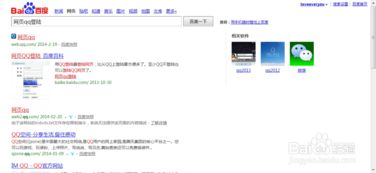 如何在网页版QQ(WebQQ)上进行登录?资讯攻略12-01
如何在网页版QQ(WebQQ)上进行登录?资讯攻略12-01 -
 微信网页版如何登陆?资讯攻略11-06
微信网页版如何登陆?资讯攻略11-06 -
 如何在网页版闲鱼上进行搜索?资讯攻略12-07
如何在网页版闲鱼上进行搜索?资讯攻略12-07 -
 如何在微信上进行QQ会员签到资讯攻略11-06
如何在微信上进行QQ会员签到资讯攻略11-06 -
 如何在手机支付宝上进行话费充值资讯攻略12-08
如何在手机支付宝上进行话费充值资讯攻略12-08 -
 如何在手机QQ上进行视频聊天?资讯攻略11-11
如何在手机QQ上进行视频聊天?资讯攻略11-11